-
开机启动项怎么设置教程
- 2023-06-16 12:50:31 来源:windows10系统之家 作者:爱win10
windows开机启动项管理可以在任务管理器中进行;可以在启动设置中调整;也可以利用第三方电脑管家设置;另外,每个应用也可以单独设置是否开机自动启动。今天小编给大家说说开机启动项设置方法步骤。
工具/原料:
系统版本:windows10系统
品牌型号:联想ThinkPad E14
方法/步骤:
方法一:通过任务管理器管理
1、右击电脑底部任务栏空白位置,点击“任务管理器”。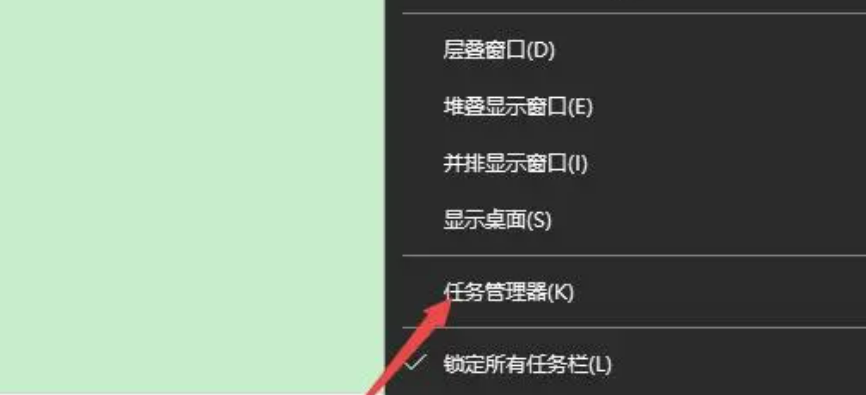
2、在任务管理中,点击“启动”选项卡。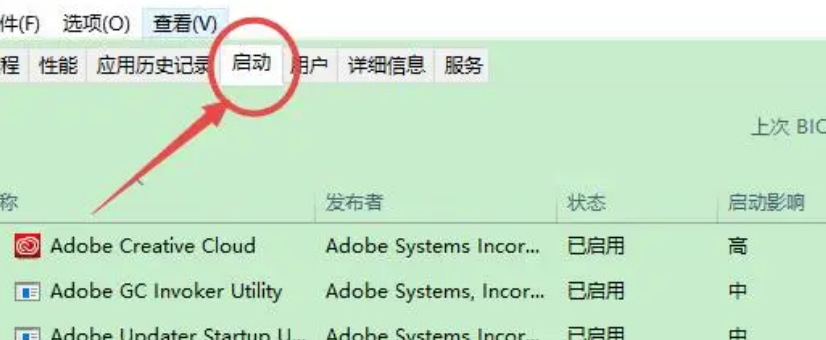
3、针对已启用的应用,右击之后,点击“禁用”,可以禁止开机启动。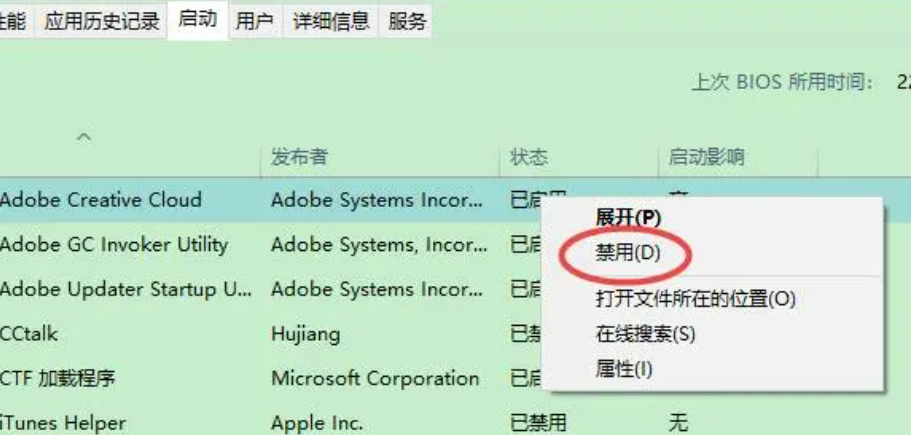
4、针对已禁用的应用,右击之后,点击“启用”,可以启用开机启动。根据需要设置即可。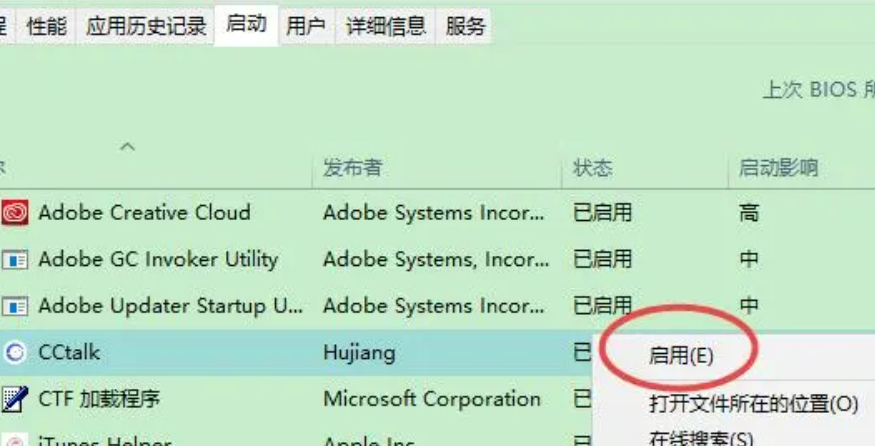
方法二:在启动设置中调整
1、打开windows设置之后,点击“应用”。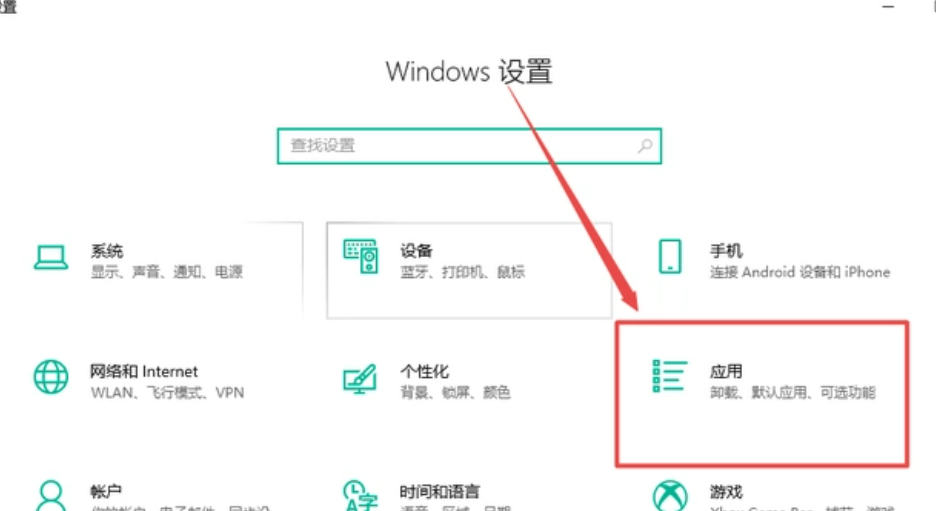
2、点击左侧“启动”选项。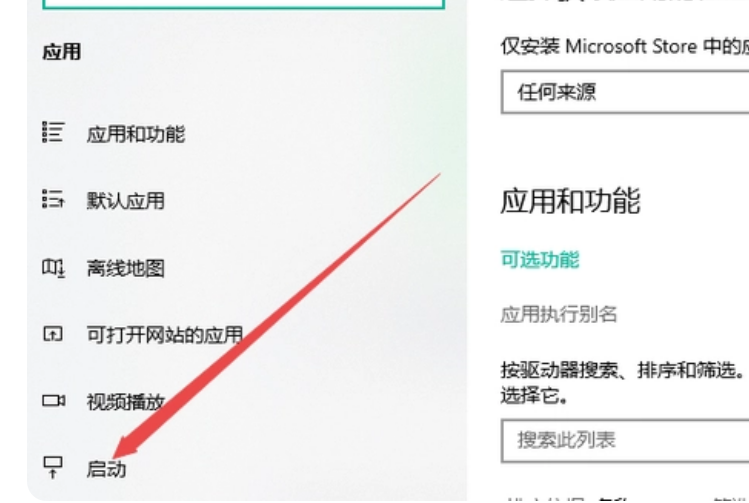
3、根据需要,点击应用右侧的开关,设置“开”或“关”即可。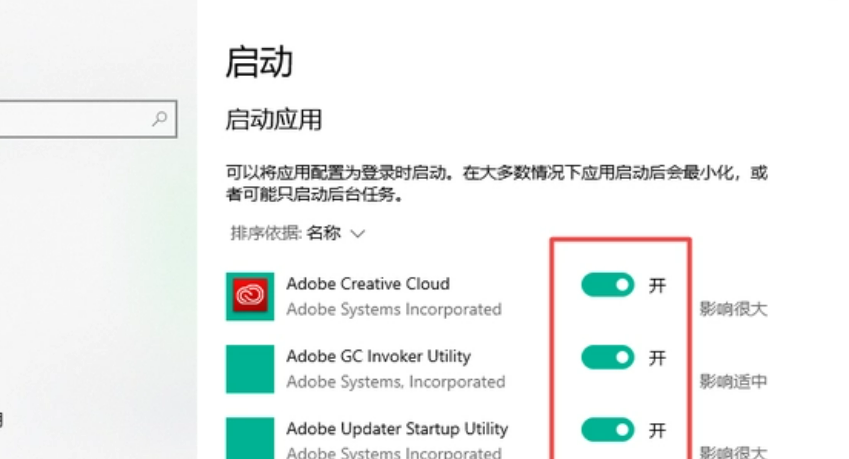
总结:
方法一:通过任务管理器管理
点击“任务管理器”;针对已启用的应用,点击“禁用”。
方法二:在启动设置中调整
根据需要,点击应用开关设置“开”或“关”即可。
上一篇:youtube视频怎么下载
下一篇:返回列表
猜您喜欢
- 2014cad序列号和激活码大全2023-01-27
- 凯立德激活码生成器怎么用..2022-09-20
- 卡巴斯基激活图文教程2022-08-10
- 台式电脑怎样恢复出厂设置..2023-03-13
- 详解ipad怎么截图2023-04-02
- 安全中心在那里打开2022-02-15
相关推荐
- 爱普生打印机如何安装 2023-03-31
- windows7有效激活方式分享 2022-11-13
- C盘内存爆满怎么办,c盘哪些文件可以删.. 2020-06-10
- 想问上门装系统150贵吗 2023-04-02
- 电脑闪屏怎么解决 2020-01-14
- office2013激活工具怎么用 2022-09-07





 魔法猪一健重装系统win10
魔法猪一健重装系统win10
 装机吧重装系统win10
装机吧重装系统win10
 系统之家一键重装
系统之家一键重装
 小白重装win10
小白重装win10
 "免费绿色版:英文网站优化助手1.0,提升网站性能!"
"免费绿色版:英文网站优化助手1.0,提升网站性能!" 深度技术ghost win7系统下载64位装机版1802
深度技术ghost win7系统下载64位装机版1802 寰宇游戏浏览器 v2.0官方版
寰宇游戏浏览器 v2.0官方版 【最新版】电脑家长v1.0.0:安全保护家庭,让您放心!
【最新版】电脑家长v1.0.0:安全保护家庭,让您放心! 番茄花园 gho
番茄花园 gho 雨林木风win7
雨林木风win7 萝卜家园Wind
萝卜家园Wind 深度技术 Gho
深度技术 Gho 知也浏览器 v
知也浏览器 v 烈火豹浏览器
烈火豹浏览器 萝卜家园ghos
萝卜家园ghos 粤公网安备 44130202001061号
粤公网安备 44130202001061号